Kai kurios „Microsoft Teams“ klaidos, pvz., klaida caa70004 , pasitaiko gana dažnai, o kitos – kartą per mėlyną mėnulį. Vienas iš tokių pavyzdžių yra „Microsoft Teams“ klaidos kodas 2:-1001. Paprastai tai pasirodo, kai vartotojai bando prisijungti prie savo „Microsoft Teams“ paskyrų. Šiame vadove išnagrinėsime, kodėl šis klaidos kodas pasirodo ekrane ir ką galite padaryti, kad jį ištaisytumėte.
„Microsoft Teams“ klaidos kodas 2: 1001 trikčių šalinimas
Išvalykite programos talpyklą
Pirmiausia išvalykite Teams talpyklą, kad įsitikintumėte, jog talpyklos aplanko laikinieji failai netrukdo jūsų programai.
Windows 10
Visiškai išeikite iš Teams (dešiniuoju pelės mygtuku spustelėkite programos piktogramą užduočių juostoje ir pasirinkite Baigti ).
Tada „Windows“ paieškos juostoje įveskite %appdata%\Microsoft\teams .
Ištrinkite visus failus iš šių aplankų:
- %appdata%\Microsoft\teams\application cache\cache
- %appdata%\Microsoft\teams\blob_storage
- %appdata%\Microsoft\teams\Cache
- %appdata%\Microsoft\teams\databases
- %appdata%\Microsoft\teams\GPUcache
- %appdata%\Microsoft\teams\IndexedDB
- %appdata%\Microsoft\teams\Local Storage
- %appdata%\Microsoft\teams\tmp.
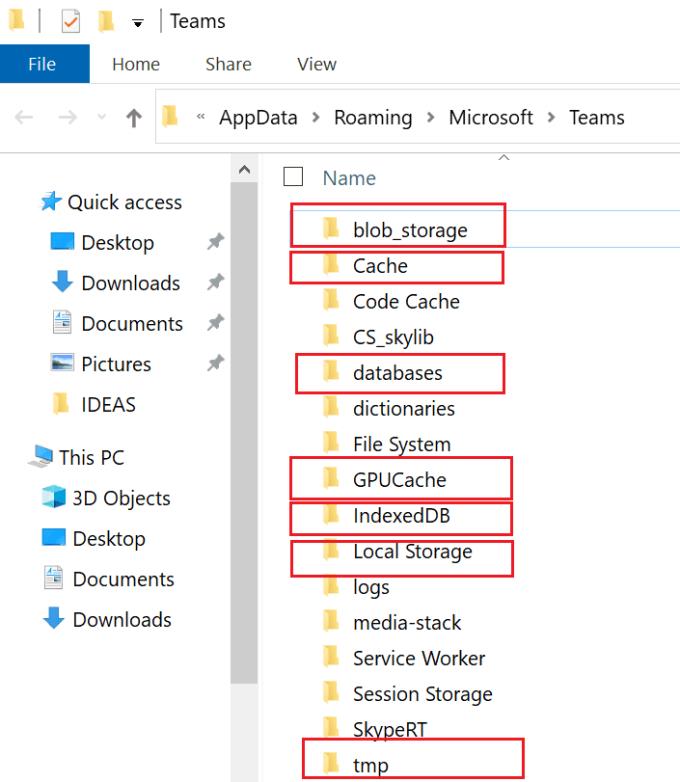
Iš naujo paleiskite kompiuterį, dar kartą paleiskite Teams ir patikrinkite, ar klaida dingo.
macOS
Išeikite iš „Microsoft Teams“.
Paleiskite Finder ir paspauskite parinkčių klavišą.
Tada spustelėkite meniu Eiti ir pasirinkite Biblioteka .
Eikite į „~/Library/Application Support/Microsoft/Teams/ .
Po to atidarykite aplanką Teams ir ištrinkite visus failus iš šių aplankų: Application Cache, blob_storage, Cache, duomenų bazės, GPUCache, IndexedDB, Local Storage ir tmp.
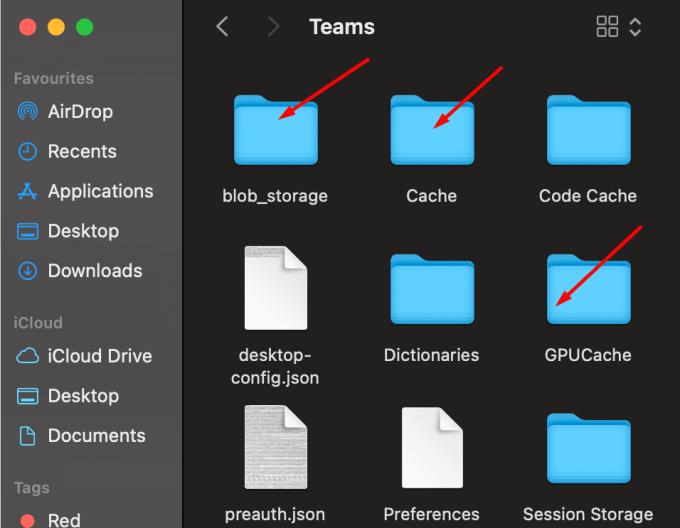
Atnaujinkite savo programą ir OS
Jei po kelių bandymų pavyksta prisijungti prie savo Teams paskyros, atnaujinkite programėlę ir OS, kad klaida nepasikartotų. Spustelėkite savo profilio nuotrauką ir pasirinkite Tikrinti, ar nėra atnaujinimų .
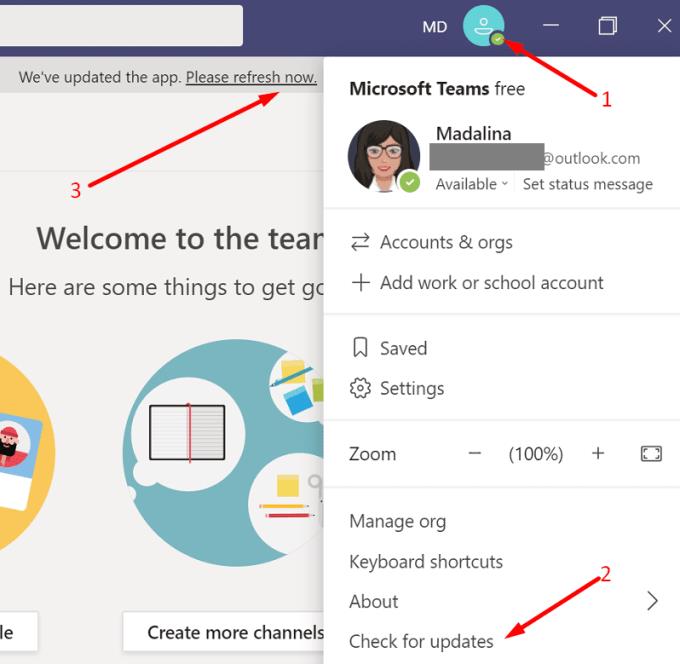
Norėdami atnaujinti „Windows 10“, eikite į „ Nustatymai“. Tada pasirinkite Atnaujinti ir sauga , eikite į „ Windows Update“ ir paspauskite mygtuką Tikrinti, ar nėra naujinimų .
Norėdami įdiegti naujausią „MacOS“ versiją, eikite į Sistemos nuostatas , pasirinkite Sistemos naujinimas ir patikrinkite, ar nėra naujinimų.
Išjungti IPv6
Keli vartotojai patvirtino, kad išsprendė problemą išjungę IPv6 savo kompiuteriuose .
„Windows 10“:
Paleiskite Valdymo skydą ir spustelėkite Tinklas ir internetas .
Tada eikite į Tinklo ir bendrinimo centrą ir pasirinkite Keisti adapterio parinktis .
Dešiniuoju pelės mygtuku spustelėkite aktyvų tinklą (Ethernet arba Wi-Fi) ir pasirinkite Ypatybės .
Slinkite žemyn iki 6 interneto protokolo versijos (TCP/IPv6) ir panaikinkite žymės langelio žymėjimą.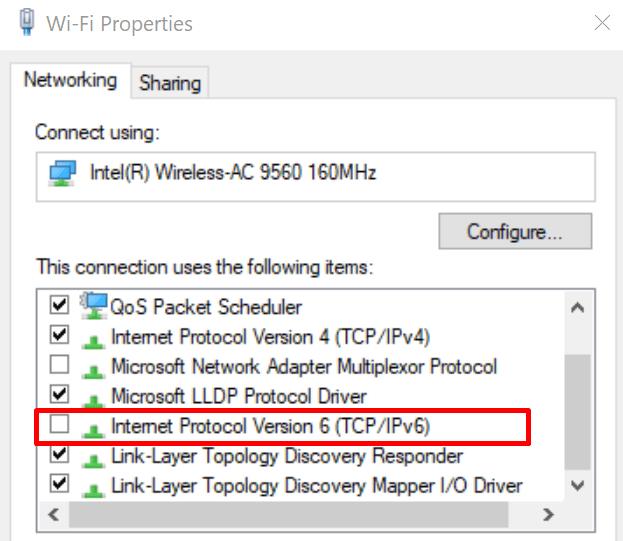
Jei naudojate „Mac“, eikite į Network Preferences , pasirinkite Advanced , eikite į TCP/IP skirtuką ir pasirinkite Link-local only for IPv6.
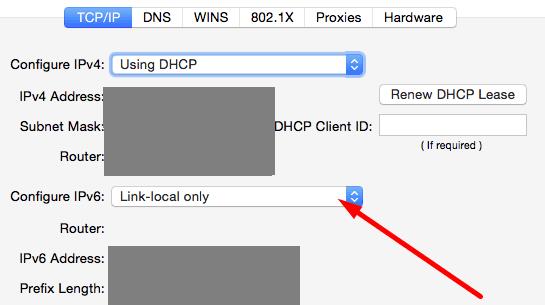
Išjunkite antivirusinę, ugniasienę ir VPN
Patikrinkite, ar saugos programinė įranga ir VPN neleidžia kompiuteriui prisijungti prie „Microsoft“ serverių. Išjunkite antivirusinę, ugniasienę ir VPN ir patikrinkite rezultatus. Prisijungę galite iš naujo įjungti įrankius.
Iš naujo įdiekite Teams
Iš naujo įdiegę „Microsoft Teams“ gali išgelbėti dieną. Sistemoje Windows 10 paleiskite Valdymo skydą , eikite į Pašalinti programą , pasirinkite Teams ir paspauskite parinktį Pašalinti .
Kita vertus, jei naudojate „Mac“, paleiskite „ Finder“ , ieškokite „Teams“, pasirinkite programą ir nuvilkite ją į šiukšliadėžę . Tada ištrinkite aplanką biblioteka/microsoft/teams ir iš naujo įdiekite Teams. Nepamirškite ištuštinti šiukšliadėžės aplanko.
Išvada
Apibendrinant galima pasakyti, kad klaida 2:-1001 rodo, kad programai nepavyko prisijungti prie „Microsoft“ serverių. Štai kodėl negalite prisijungti prie savo Teams paskyros. Norėdami tai išspręsti, išvalykite programos talpyklą, įdiekite naujausią Teams versiją, išjunkite IPv6 ir išjunkite saugos įrankius. Jei niekas neveikia, iš naujo įdiekite programą. Spustelėkite toliau pateiktus komentarus ir praneškite mums, ar pavyko išspręsti problemą ir prisijungti prie savo paskyros.

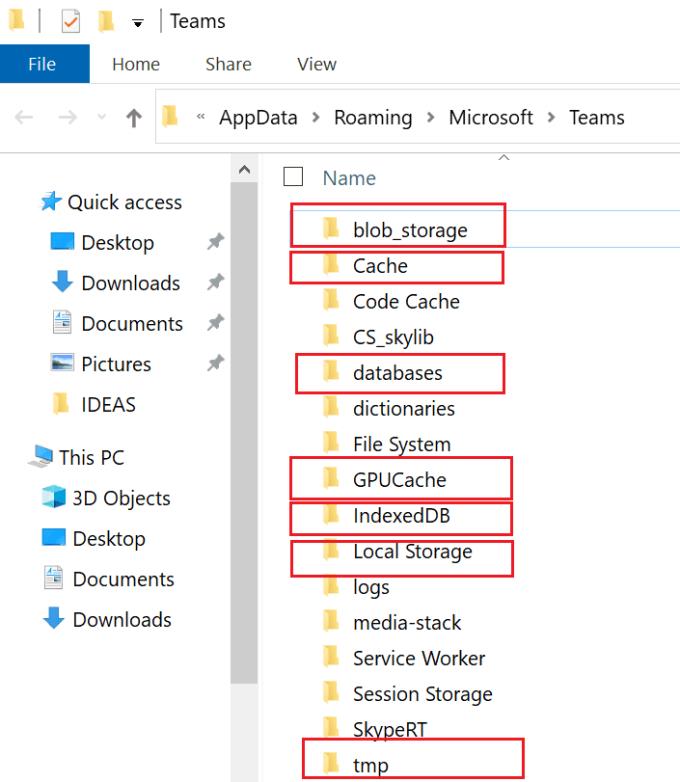
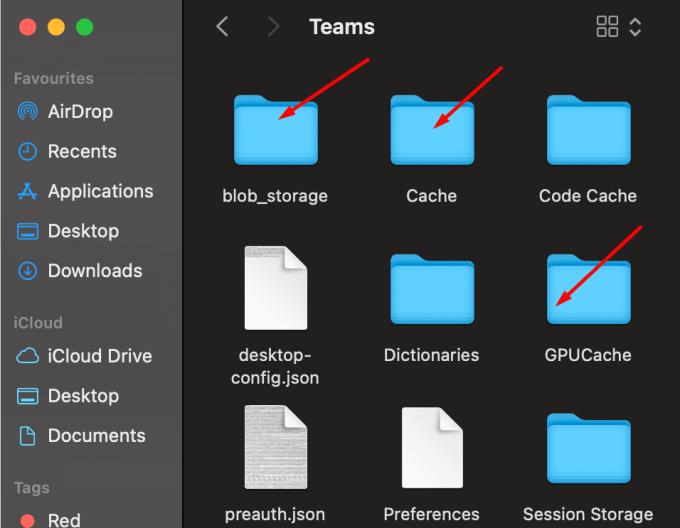
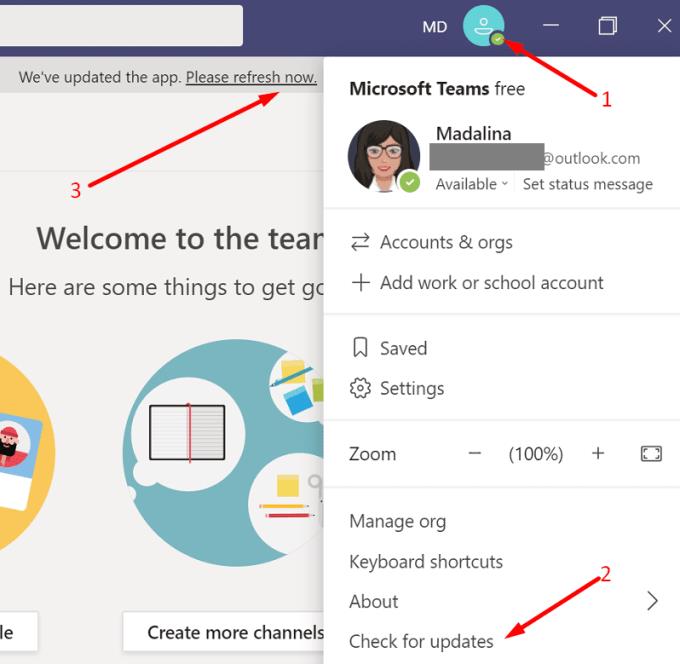
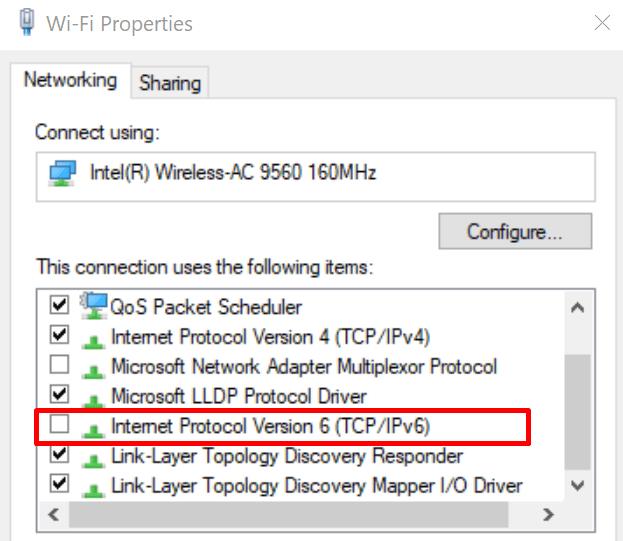
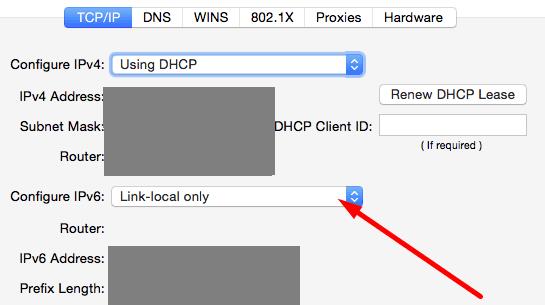






![Jungtyje veikia sena konfigūracija [Visas vadovas] Jungtyje veikia sena konfigūracija [Visas vadovas]](https://blog.webtech360.com/resources3/images10/image-339-1008190117267.jpg)





















